จะสร้างฟอร์มหลายคอลัมน์ใน WordPress ได้อย่างไร? (คู่มือสำหรับผู้เริ่มต้นใช้งาน 2022)
เผยแพร่แล้ว: 2022-06-16คุณสงสัยหรือไม่ว่าจะสร้างแบบฟอร์มหลายคอลัมน์ใน WordPress ได้อย่างไร? เราต้องบอกว่าการค้นหาของคุณสิ้นสุดที่นี่
แบบฟอร์มหลายคอลัมน์ช่วยสร้างฟอร์มที่เป็นระเบียบซึ่งง่ายต่อการนำทางสำหรับผู้ใช้ของคุณ อันที่จริง แบบฟอร์มประเภทนี้ถือว่ามีส่วนร่วมและโต้ตอบได้มากกว่า
ดังนั้น ในบทความนี้ เราจึงได้นำเสนอคำแนะนำฉบับสมบูรณ์เกี่ยวกับวิธีสร้างฟอร์ม WordPress แบบหลายคอลัมน์
ดังนั้น ก่อนเริ่มคำแนะนำทีละขั้นตอน เรามาทำความเข้าใจว่าทำไมคุณควรเพิ่มแบบฟอร์ม WordPress แบบหลายคอลัมน์
ทำไมต้องเพิ่มแบบฟอร์ม WordPress แบบหลายคอลัมน์
แบบฟอร์มเป็นวิธีที่ช่วยให้ผู้เยี่ยมชมติดต่อคุณและส่งข้อมูล นอกจากนี้ แบบฟอร์มยังเป็นสื่อกลางที่ยอดเยี่ยมในการสร้างลูกค้าเป้าหมายและเปลี่ยนผู้ใช้ของคุณให้เป็นลูกค้า
ดังนั้น การปรับใช้แบบฟอร์มเชิงโต้ตอบและมีส่วนร่วมบนเว็บไซต์ของคุณจึงเป็นสิ่งจำเป็น
หากต้องการเพิ่มมากกว่านี้ คุณสามารถทำให้แบบฟอร์มโต้ตอบได้โดยใช้กล่องข้อความ ปุ่มตัวเลือก เมนูดรอปดาวน์ ตรรกะตามเงื่อนไข เพิ่มพื้นที่อัปโหลดไฟล์ ฯลฯ
อย่างไรก็ตาม การเพิ่มองค์ประกอบทั้งหมดเหล่านี้ลงในแบบฟอร์มคอลัมน์เดียวจะทำให้แบบฟอร์มของคุณยาว ไม่ต้องพูดถึง ผู้ใช้ของคุณต้องใช้เวลาและความพยายามอย่างมากในการกรอกแบบฟอร์ม
แต่ไม่ต้องกังวล แบบฟอร์มหลายคอลัมน์พร้อมให้ความช่วยเหลือ แบบฟอร์มหลายคอลัมน์ทำให้แบบฟอร์มที่ยาวกว่าของคุณดูเรียบร้อยและสแกนได้มากขึ้น
ในความเป็นจริง แบบฟอร์มเหล่านี้มีส่วนร่วมมากกว่ารูปแบบคอลัมน์เดียวแบบดั้งเดิม นอกจากนี้ กริดแบบหลายคอลัมน์ยังเน้นข้อความในแบบฟอร์มของคุณ และทำให้อ่านและเข้าใจได้ง่ายขึ้น
เนื่องจากเขตข้อมูลฟอร์มแบบหลายคอลัมน์อยู่เคียงข้างกัน ผู้ใช้ของคุณสามารถไปยังส่วนต่างๆ ของฟอร์มได้ง่าย ดังนั้นจึงเป็นวิธีที่มีประสิทธิภาพมากที่สุดในการแสดงฟอร์มที่ยาวและน่าเบื่อของคุณในเลย์เอาต์สมาร์ทกริด
คำถามคือวิธีสร้างแบบฟอร์มหลายคอลัมน์ใน WordPress อย่างง่ายดาย ง่าย ๆ ในการสร้างแบบฟอร์มหลายคอลัมน์ที่น่าสนใจ ก่อนอื่น คุณต้องมีปลั๊กอินตัวสร้างแบบฟอร์ม WordPress
ดังนั้น ในส่วนถัดไป เราจะพบปลั๊กอินตัวสร้างแบบฟอร์มที่ดีที่สุดเพื่อสร้างแบบฟอร์มหลายคอลัมน์ใน WordPress
สุดยอดปลั๊กอิน WordPress เพื่อสร้างฟอร์มหลายคอลัมน์
มีปลั๊กอินตัวสร้างแบบฟอร์ม WordPress มากมายบนเว็บ อย่างไรก็ตาม ไม่ใช่ว่าทั้งหมดจะเป็นมิตรกับผู้ใช้หรือใช้งานได้หลากหลายเพียงพอที่จะสร้างแบบฟอร์มทุกประเภท
ไม่ต้องกังวล เราได้ทำการวิจัยและพบปลั๊กอินตัวสร้างแบบฟอร์ม WordPress ที่สมบูรณ์แบบสำหรับคุณ ไม่ใช่ใครอื่นนอกจาก Everest Forms โดย WPEverest
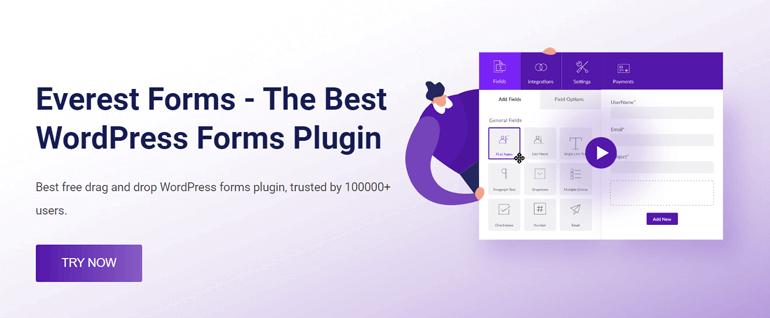
ปลั๊กอินนี้ช่วยให้คุณสร้างแบบฟอร์มประเภทใดก็ได้โดยไม่ต้องเขียนโค้ดแม้แต่บรรทัดเดียว ที่สำคัญที่สุด มันมีอินเทอร์เฟซแบบลากและวาง และมีความยืดหยุ่นสูงในการสร้างและปรับแต่งแบบฟอร์มทุกประเภท นอกจากนี้ยังมาพร้อมกับเทมเพลตฟอร์มที่สร้างไว้ล่วงหน้าหลายแบบเพื่อให้คุณสามารถเริ่มต้นได้ในเวลาไม่นาน
นอกจากนี้ยังรองรับ eSignature และรหัสสั้น และมาพร้อมกับการแจ้งเตือนทางอีเมลและระบบตอบกลับอัตโนมัติ ฯลฯ นอกจากนี้ยังรวมเข้ากับเครื่องมือและเกตเวย์การชำระเงินมากมาย เช่น PayPal
นอกจากแบบฟอร์มหลายคอลัมน์แล้ว คุณยังสามารถสร้าง แบบฟอร์มหลายขั้นตอน แบบฟอร์ม สำรวจ แบบฟอร์ม ลงทะเบียนผู้ใช้ แบบฟอร์ม ติดต่อ ฯลฯ นอกจากนั้น ยังมีฟีเจอร์ชั้นยอด เช่น การเพิ่มฟิลด์แบบฟอร์มไม่จำกัด เครื่องมือปรับแต่งขั้นสูง และอื่นๆ
และจนถึงตอนนี้ ผู้ใช้มากกว่า 100,000 คนไว้วางใจปลั๊กอิน นี้ ดังนั้นจึงเป็นหนึ่งในตัวเลือกที่ดีที่สุดในการสร้างแบบฟอร์มหลายคอลัมน์สำหรับเว็บไซต์ WordPress ของคุณโดยไม่ต้องสงสัย ตอนนี้ได้เวลาสร้างแบบฟอร์มหลายคอลัมน์ใน WordPress โดยใช้ Everest Forms มาเริ่มกันเลย.
การสร้างแบบฟอร์มหลายคอลัมน์ด้วยแบบฟอร์ม Everest
ขั้นตอน: 1 ติดตั้งและเปิดใช้งาน Everest Forms
ก่อนอื่น คุณต้องติดตั้งปลั๊กอินบนเว็บไซต์ WordPress ของคุณ ดังนั้น ลงชื่อเข้าใช้แดชบอร์ด WordPress และไปที่ Plugins >> Add New
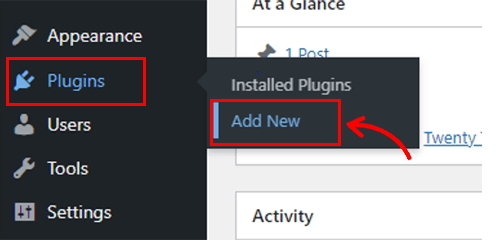
ที่นี่ คุณจะเห็นแถบค้นหาที่คุณต้องพิมพ์ Everest Forms เมื่อคุณเห็น Everest Forms ในผลการค้นหาของคุณ ให้คลิกที่ปุ่ม Install Now
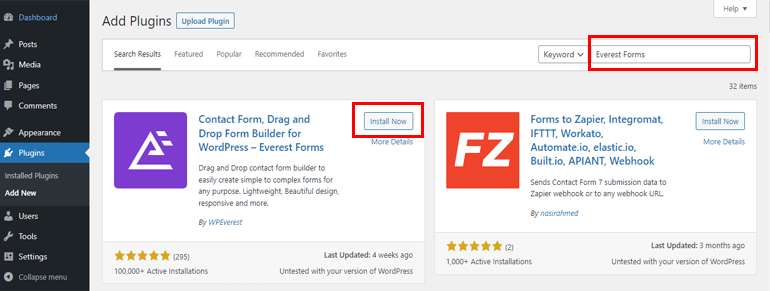
หลังจากติดตั้งปลั๊กอินแล้ว คุณจะเห็นปุ่ม เปิดใช้งาน ให้คลิกที่ปุ่มนั้น
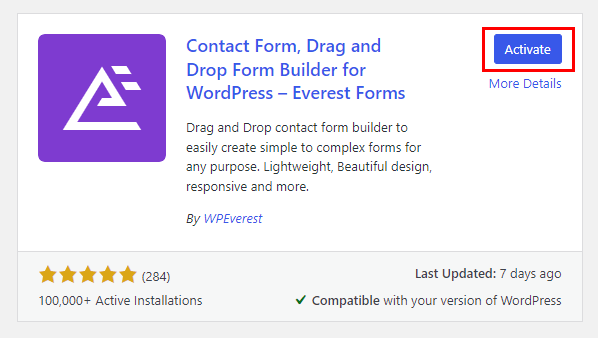
เพียงเท่านี้ คุณก็ติดตั้ง Everest Forms เวอร์ชันฟรีสำเร็จแล้ว
ที่จริงแล้ว ด้วย Everest Forms เวอร์ชันฟรี คุณสามารถสร้างฟอร์มหลายคอลัมน์แบบโต้ตอบสำหรับเว็บไซต์ WordPress ของคุณได้
หรือหากคุณต้องการเข้าถึงคุณลักษณะและฟังก์ชันการทำงานที่กว้างขวางของปลั๊กอิน คุณสามารถซื้อแพ็คพรีเมียมได้เช่นกัน
ขั้นตอน:2 การสร้างแบบฟอร์มใหม่ที่มีหลายคอลัมน์
เมื่อคุณติดตั้งและเปิดใช้งาน Everest Forms แล้ว มาเริ่มสร้างแบบฟอร์มหลายคอลัมน์สำหรับเว็บไซต์ WordPress ของคุณกัน ในการทำเช่นนั้น ก่อนอื่น ให้ไปที่ Everest Forms>> Add New
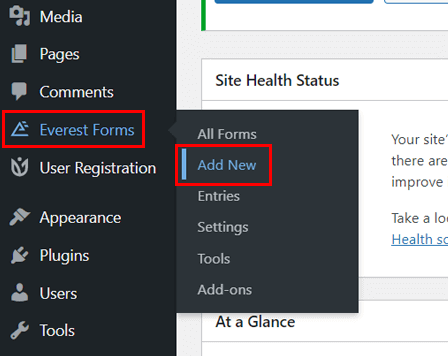
หลังจากนั้น คุณจะเข้าสู่หน้าใหม่ ซึ่งคุณสามารถดูแบบฟอร์มที่สร้างไว้ล่วงหน้าต่างๆ ที่นำเสนอโดย Everest Forms
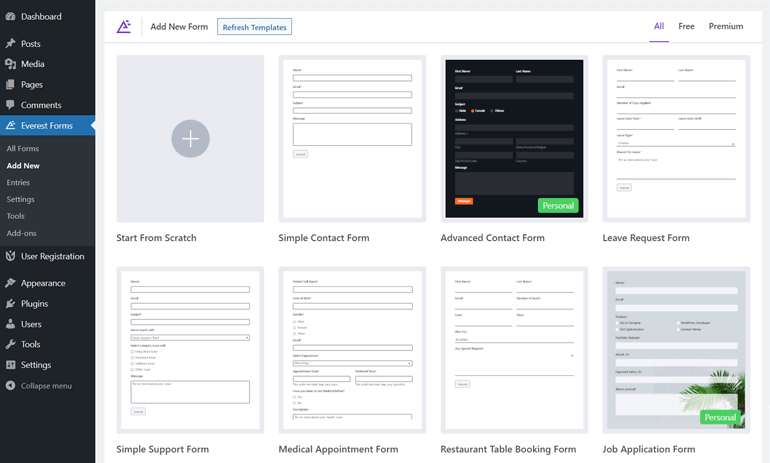
ที่นี่ คุณสามารถเลือกเทมเพลตฟอร์ม ปรับแต่ง และเพิ่มลงในเว็บไซต์ของคุณได้ หรือคุณสามารถสร้างแบบฟอร์มของคุณตั้งแต่เริ่มต้น
ที่นี่ เราจะสร้างแบบฟอร์มตั้งแต่เริ่มต้น ให้คลิกที่ตัวเลือก Start From Scratch
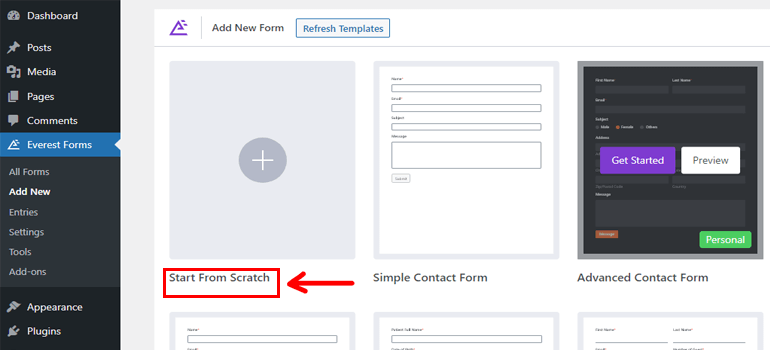
ตอนนี้ ให้ชื่อที่เหมาะสมกับแบบฟอร์มของคุณ ตัวอย่างเช่น ที่นี่ เราตั้งชื่อแบบฟอร์ม Multi Colum Form
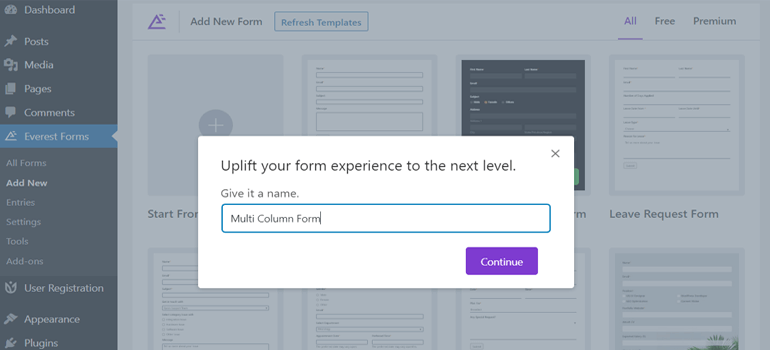
หลังจากนั้น จะนำคุณไปยังหน้าใหม่ซึ่งคุณสามารถเริ่มต้นสร้างแบบฟอร์มหลายคอลัมน์ได้

อย่างที่คุณเห็นมีสองคอลัมน์ในแบบฟอร์มแล้ว คุณสามารถเปลี่ยนและทำให้เป็นคอลัมน์เดียวหรือเพิ่มคอลัมน์อื่นๆ ได้ ในการทำเช่นนั้น ให้วางตัวชี้ของคุณบนฟิลด์แบบฟอร์ม แล้วคุณจะเห็นสามตัวเลือกที่แตกต่างกัน
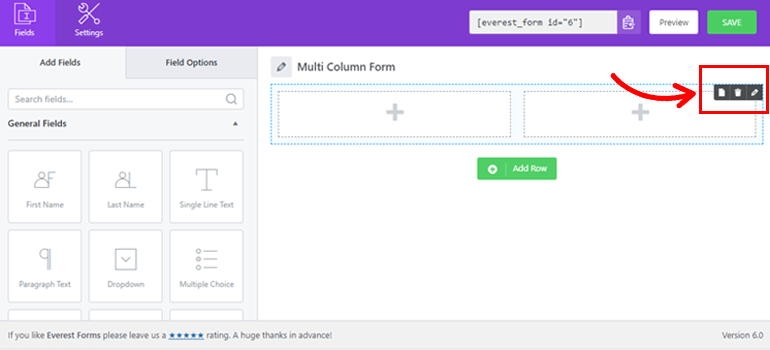
อันดับแรกคือไอคอนคล้ายเพจที่คุณสามารถใช้เพื่อ ทำซ้ำแถว ขณะสร้างแบบฟอร์มของคุณ อันที่สองคือตัวเลือก ลบ และอันที่สามคือไอคอนรูปดินสอที่ช่วยให้คุณสามารถเพิ่มคอลัมน์หลายคอลัมน์ในแบบฟอร์มของคุณได้
คลิกที่ไอคอนรูปดินสอ จากนั้นจะแสดง Row Setting จากการตั้งค่าแถว คุณสามารถตั้งค่าหลายคอลัมน์สำหรับแถวนั้นได้
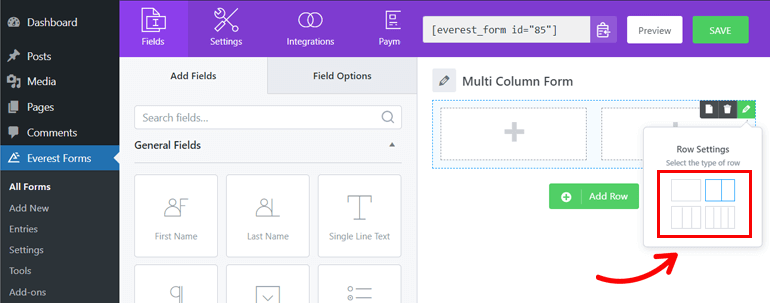
ที่จริงแล้ว Everest Forms ให้คุณเลือกระหว่างสี่ตัวเลือกคอลัมน์ที่แตกต่างกันในแต่ละแถว ดังนั้น คุณสามารถเลือกตัวเลือกคอลัมน์สำหรับแถวได้ตามที่คุณต้องการ
หลังจากนั้น คุณสามารถเริ่มเพิ่มฟิลด์ลงในแบบฟอร์มของคุณได้ สิ่งที่คุณต้องทำคือลากฟิลด์ที่คุณเลือกจากด้านซ้ายแล้ววางไปทางด้านขวาของพื้นที่ตัวสร้างแบบฟอร์มของคุณ
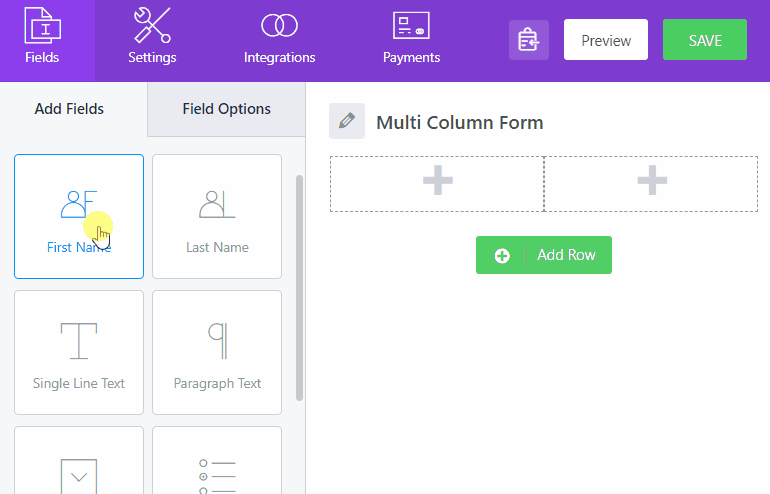
นอกจากนี้ หากต้องการเพิ่มแถวใหม่ในแบบฟอร์ม ให้คลิกปุ่ม เพิ่มแถว เมื่อคุณคลิกที่ปุ่มนี้ จำนวนคอลัมน์เดียวกันจะถูกเพิ่มในแถวถัดไป
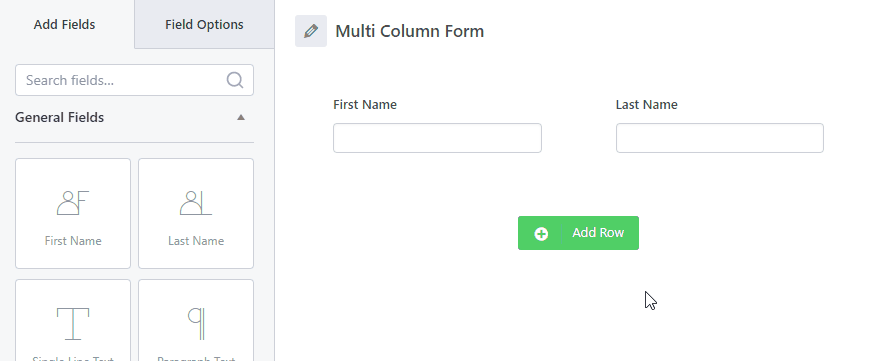
อย่างไรก็ตาม คุณสามารถเปลี่ยนจำนวนคอลัมน์โดยใช้ตัวเลือก การตั้งค่าแถว
หลังจากเพิ่มแถวและฟิลด์ลงในแบบฟอร์มหลายคอลัมน์แล้ว ให้คลิกปุ่ม บันทึก เพื่อบันทึกการตั้งค่าแบบฟอร์มของคุณ
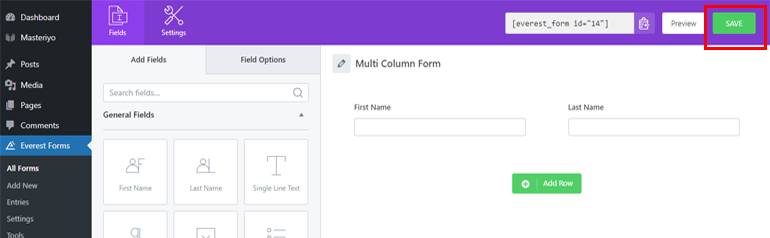
ขั้นตอน:3 ตั้งค่าและกำหนดค่าการตั้งค่าแบบฟอร์ม
หลังจากสร้างแบบฟอร์มของคุณแล้ว หากคุณต้องการเปลี่ยนการตั้งค่าฟิลด์ที่เพิ่ม ให้คลิกที่ฟิลด์แบบฟอร์มนั้นแล้วเลือก ตัวเลือก ฟิลด์ จากด้านซ้าย คุณสามารถเปลี่ยน ชื่อฟิลด์ เพิ่มคำอธิบาย และเปลี่ยน เมตาคีย์ ได้ที่นี่
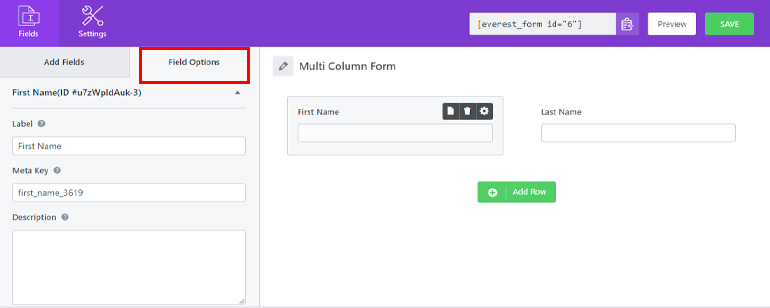
นอกจากนี้ยังมี ตัวเลือกขั้นสูง ที่คุณสามารถเพิ่ม Placeholder Text เพิ่ม Default Value และ CSS Classes
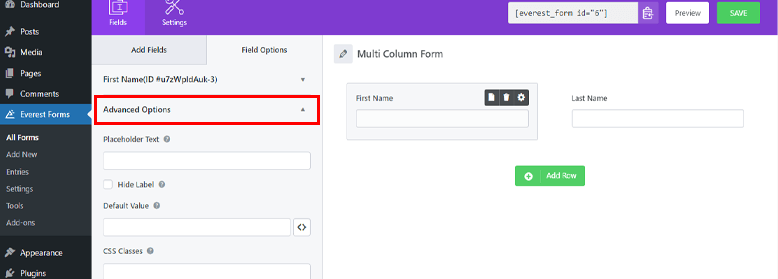
นอกจากนี้ คุณยังสามารถกำหนดการตั้งค่าของแบบฟอร์มได้อีกด้วย เพียงคลิกที่แท็บ การตั้งค่า ถัดจากแท็บ ฟิลด์ ที่นี่ คุณจะเห็นสองตัวเลือก ทั่วไป และ อีเมล
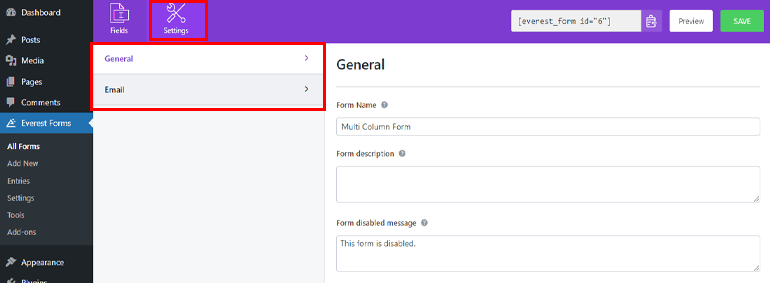
คุณสามารถเปลี่ยน ชื่อ แบบฟอร์ม คำอธิบายแบบฟอร์ม และเพิ่ม ข้อความส่งแบบฟอร์มสำเร็จ จากการตั้งค่า ทั่วไป
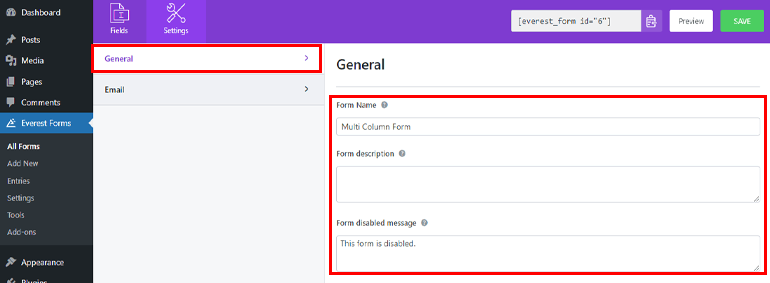
นอกจากนี้ Everest Forms ยังให้คุณ เปิดใช้งาน anti-spam honeypot เปิดใช้งาน Ajax Form Submission และ ปิดการใช้งานการจัดเก็บข้อมูลรายการ
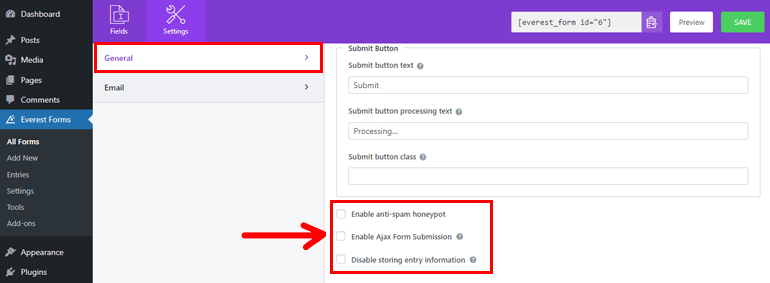
ในทำนองเดียวกัน จากการตั้งค่า อีเมล คุณสามารถตั้งค่าอีเมลของผู้ดูแลระบบในส่วน ที่อยู่สำหรับส่ง เพื่อที่ว่าเมื่อมีการส่งแบบฟอร์มใดๆ คุณจะได้รับการแจ้งเตือน
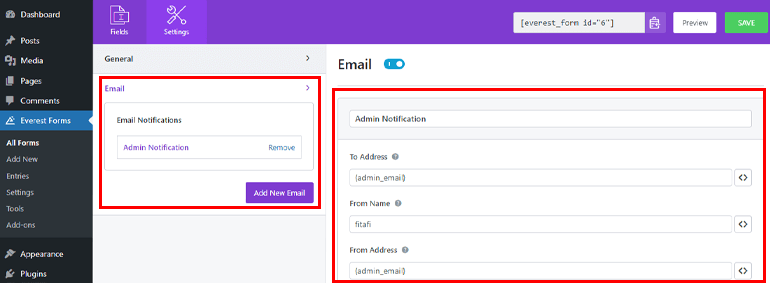
คุณยังสามารถตั้งค่า ตอบกลับไปยัง ที่อยู่อีเมลอ้างอิงที่คุณต้องการตอบกลับ นอกจากนี้ คุณยังสามารถเพิ่ม หัวเรื่อง อีเมล และ ข้อความอีเมล
ขั้นตอน:4 แสดงแบบฟอร์มบนเว็บไซต์ WordPress ของคุณ
เนื่องจากคุณได้สร้างและกำหนดการตั้งค่าสำหรับแบบฟอร์มหลายคอลัมน์แล้ว จึงถึงเวลาเผยแพร่ และคุณสามารถเผยแพร่แบบฟอร์มของคุณได้สองวิธี
วิธีแรกคือวิธีรหัสย่อ ซึ่งคุณต้องคัดลอกรหัสย่อของแบบฟอร์มหลายคอลัมน์
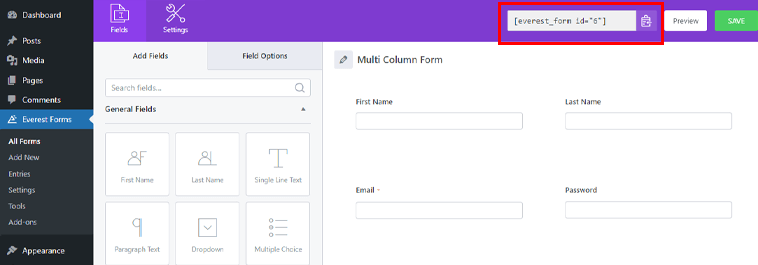
จากนั้นเปิดวิดเจ็ต เพจ หรือโพสต์ในตำแหน่งที่คุณต้องการวางแบบฟอร์ม หลังจากนั้น คลิกที่ปุ่ม (+) วางรหัสย่อบนบล็อกรหัสย่อ และกดปุ่ม เผยแพร่
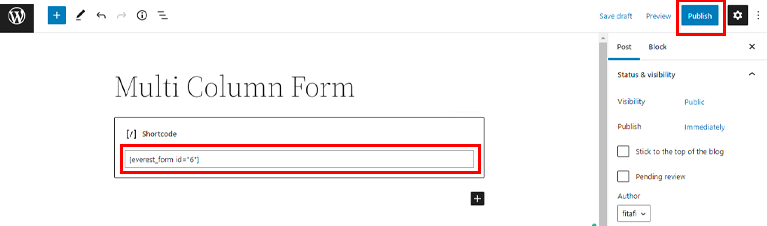
หรือคุณสามารถเพิ่มแบบฟอร์มหลายคอลัมน์ลงในเว็บไซต์ของคุณได้โดยคลิกปุ่ม (+) ก่อน จากนั้น แถบค้นหาจะปรากฏขึ้นในตำแหน่งที่คุณต้องพิมพ์ Everest Forms หลังจากผลลัพธ์แสดงไอคอน Everest Forms ให้คลิกที่ไอคอน
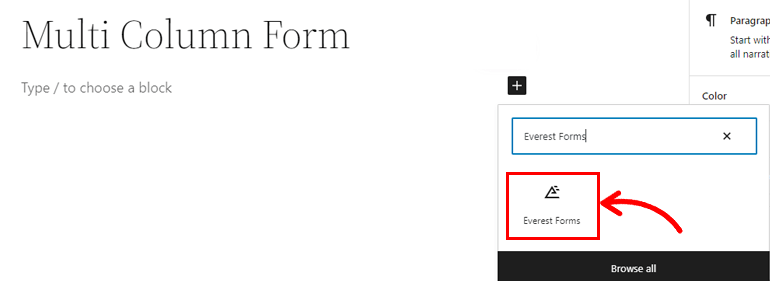
จากนั้นเลือกตัวเลือก แบบฟอร์มหลายคอลัมน์ จากเมนูแบบเลื่อนลงที่เราสร้างไว้ก่อนหน้านี้
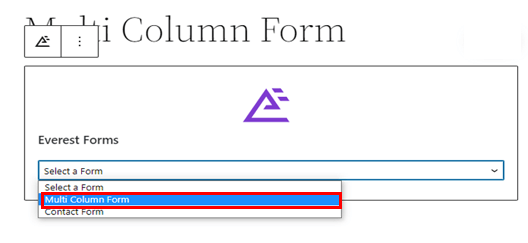
และสุดท้าย อย่าลืมกดปุ่ม เผยแพร่ ซึ่งจะปรากฏที่มุมด้านขวา
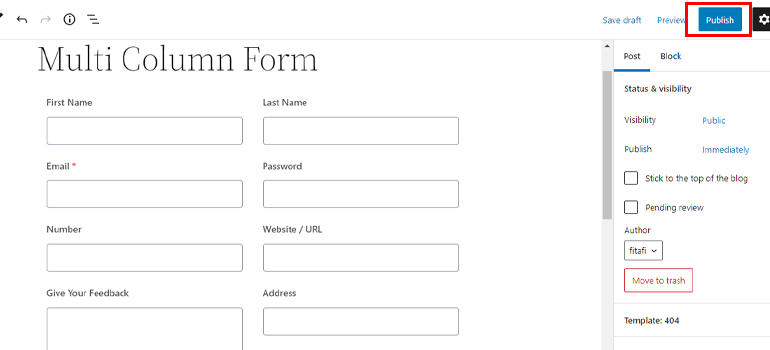
ปิดท้าย!
นั่นคือทั้งหมดสำหรับคำแนะนำทีละขั้นตอนในการสร้างแบบฟอร์มหลายคอลัมน์ใน WordPress อย่างที่คุณอาจสังเกตเห็น การเพิ่มฟอร์ม WordPress แบบหลายคอลัมน์ในเว็บไซต์ของคุณเป็นเรื่องง่ายด้วย Everest Forms
สิ่งสำคัญที่สุดคือ คุณสามารถใช้ปลั๊กอินตัวสร้างแบบฟอร์มนี้เพื่อทำให้แบบฟอร์มขนาดใหญ่ของคุณเรียบร้อยและกระชับยิ่งขึ้น และแม้ว่าคุณจะเป็นคนธรรมดา การใช้ปลั๊กอินนี้เพื่อสร้างรูปแบบใดๆ สำหรับเว็บไซต์ของคุณก็ไม่ใช่เรื่องยาก
นอกจากนั้น คุณยังตรวจดูบล็อกของเรา ซึ่งเราได้กล่าวถึงหัวข้อที่เกี่ยวข้องกับ WordPress เช่น วิธีสร้างส่วนหัวที่โปร่งใส สร้างหน้าแรกแบบกำหนดเอง เปลี่ยนเค้าโครงโพสต์ และอื่นๆ สุดท้ายนี้ ติดตามเราบน Twitter และ Facebook สำหรับการอัปเดตเพิ่มเติมในอนาคต
